ps調出清純的藍黃色調教程
2022-12-26 00:58:57
來源/作者: /
己有:62人學習過
12、創建亮度/對比度調整圖層,適當增加對比度,參數設置如圖33,確定后按Ctrl+ Alt + G 創建剪切蒙版,效果如圖34。這兩步微調人物膚色。
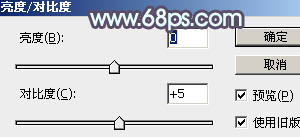
<圖33>

<圖34>
13、創建純色調整圖層,顏色設置為淡青色:#E2FFF4,確定后把蒙版填充黑色,用白色畫筆把左上角部分擦出來,效果如下圖。

<圖35>
14、創建可選顏色調整圖層,對黃、藍,白進行調整,參數設置如圖36- 38,效果如圖39。這一步微調暗部及高光顏色。
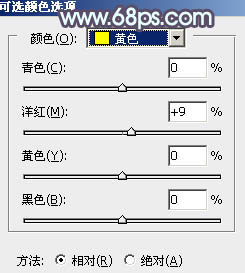
<圖36>
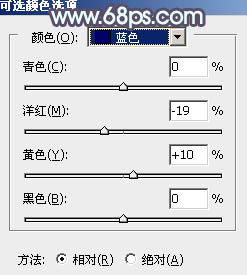
<圖37>
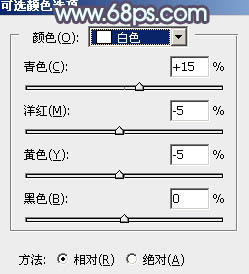
<圖38>

<圖39>
15、新建一個圖層,按Ctrl+ Alt + Shift + E 蓋印圖層,簡單把圖片柔化處理。

<圖40>
最后給人物磨一下皮,微調一下顏色,完成最終效果。

上一篇:ps調出古典照片的粉褐色照片教程




























